एपिक गेम्स लॉन्चर सबसे लोकप्रिय गेमिंग प्लेटफॉर्म में से एक है जहां आप गेमिंग की दुनिया को एक्सप्लोर कर सकते हैं। लेकिन कुछ उपयोगकर्ताओं के लिए, उन्हें एक त्रुटि संदेश प्राप्त होता है ऐसा लगता है कि आप कुछ नेटवर्क कनेक्टिविटी समस्याओं का सामना कर रहे हैं। , जो उन्हें खेल सामग्री तक पहुँचने से रोकता है। यदि आप उनमें से एक हैं, तो चिंता न करें। इस पोस्ट में, हम आपको दिखाएंगे कि इसे कैसे ठीक किया जाए।
आरंभ करने से पहले, आपको अपने मॉडेम और राउटर को पुनरारंभ करना होगा। ऐसा करने के लिए, बस अपने मॉडेम और राउटर को अनप्लग करें, और कम से कम 30 सेकंड तक प्रतीक्षा करें। फिर उन्हें वापस प्लग इन करें और कई सेकंड तक प्रतीक्षा करें। यदि यह आपको कोई भाग्य नहीं देता है, तो नीचे दिए गए सुधारों का प्रयास करें:

फिक्स1: फ्लश डीएनएस कैश
इंटरनेट कनेक्टिविटी समस्याओं का निवारण करते समय, आपको पहले DNS कैश को फ्लश करने का प्रयास करना चाहिए। इसे प्राप्त करने के लिए आप नीचे दिए गए कदम उठा सकते हैं:
- अपने कीबोर्ड पर, दबाएं विंडोज लोगो कुंजी स्टार्ट मेन्यू खोलने के लिए। प्रकार अध्यक्ष एवं प्रबंध निदेशक . दाएँ क्लिक करें सही कमाण्ड परिणामों से और चुनें व्यवस्थापक के रूप में चलाओ .

- निम्नलिखित कमांड को एक बार में टाइप या पेस्ट करें और फिर क्रमशः एंटर दबाएं।
DRIVEREASY DRIVEREASY netsh int ip reset c: esetlog.txt
फिर अपने पीसी को पुनरारंभ करें और लॉन्चर खोलें। यदि आपकी समस्या बनी रहती है, तो नीचे दिए गए अगले समाधान का प्रयास करें।
फिक्स 2: अपना डीएनएस सर्वर बदलें Change
यदि आपको अपने इंटरनेट कनेक्शन में समस्या आ रही है, तो हमारा सुझाव है कि आप अपना DNS स्विच करने का प्रयास करें। इसके परिणामस्वरूप आपके इंटरनेट कनेक्शन के लिए बेहतर कनेक्टिविटी और प्रदर्शन हो सकता है। यहां हम आपको कोशिश करने की सलाह देना चाहेंगे CloudflareDNS . नीचे बताया गया है कि आप अपने DNS सर्वर को कैसे बदल सकते हैं:
- अपने डेस्कटॉप के निचले दाएं कोने में, नेटवर्क आइकन पर राइट-क्लिक करें और चुनें नेटवर्क और इंटरनेट सेटिंग खोलें .

- में स्थिति टैब, नीचे स्क्रॉल करें और क्लिक करें एडेप्टर विकल्प बदलें .

- अपने नेटवर्क कनेक्शन पर राइट-क्लिक करें, चाहे वह ईथरनेट हो या वाई-फाई और चुनें गुण .

- अंतर्गत यह कनेक्शन निम्नलिखित मदों का उपयोग करता है , चुनते हैं इंटरनेट प्रोटोकॉल संस्करण 4 (टीसीपी/आईपीवी4) . तब दबायें गुण .

- टिकटिक निम्नलिखित DNS सर्वर पतों का उपयोग करें: . यदि इसमें सूचीबद्ध कोई IP पता है पसंदीदा डीएनएस सर्वर या वैकल्पिक डीएनएस सर्वर , उन्हें भविष्य के संदर्भ के लिए लिखें। फिर उन पतों को निम्नलिखित से बदलें:
पसंदीदा DNS सर्वर: 1.1.1.1
वैकल्पिक DNS सर्वर: 1.0.0.1
तब दबायें ठीक है परिवर्तनों को सहेजने के लिए।

परिवर्तनों को लागू करने के बाद, लॉन्चर खोलें और जांचें कि क्या यह सामान्य रूप से काम करता है। यदि आपको अभी भी त्रुटि मिलती है, तो अगले सुधार के लिए आगे बढ़ें।
फिक्स 3: नेटवर्क रीसेट करें
नेटवर्क कनेक्शन समस्याओं का निवारण करते समय, अनुशंसित युक्तियों में से एक नेटवर्क सेटिंग्स को रीसेट करना है। यह सभी नेटवर्क-संबंधित सुविधाओं और सेटिंग्स को उनके मूल मूल्यों - फ़ैक्टरी स्थिति में पुनर्स्थापित करता है। ऐसा करने के लिए, नीचे दिए गए निर्देशों का पालन करें:
- अपने डेस्कटॉप के निचले दाएं कोने में, नेटवर्क आइकन पर राइट-क्लिक करें और चुनें नेटवर्क और इंटरनेट सेटिंग खोलें .

- में स्थिति टैब, तब तक नीचे स्क्रॉल करें जब तक आपको यह न मिल जाए नेटवर्क रीसेट बटन। सुनिश्चित करें कि आप उस पर क्लिक करें।

- क्लिक अभी रीसेट करें .

- क्लिक हाँ पुष्टि के लिए।

जब आप रीसेट करने की प्रक्रिया पूरी कर लें, तो अपने पीसी को पुनरारंभ करें और फिर लॉन्चर खोलें। यदि आपको अभी भी त्रुटि संदेश नेटवर्क कनेक्टिविटी समस्याएँ मिलती हैं, तो अगले फ़िक्स पर जाएँ।
फिक्स4: अपने नेटवर्क ड्राइवर को अपडेट करें
ड्राइवर एक आवश्यक सॉफ़्टवेयर है जो आपके सिस्टम को आपके हार्डवेयर के साथ संचार करने देता है। यदि यह पुराना है, तो यह ध्यान देने योग्य प्रदर्शन समस्याओं का कारण होगा। इसलिए, यदि आपका नेटवर्क उस तरह से काम नहीं कर रहा है जैसा उसे करना चाहिए, तो अब यह जांचने का समय है कि आपका नेटवर्क एडेप्टर ड्राइवर अद्यतित है या नहीं।
अपने नेटवर्क एडेप्टर ड्राइवर को अपडेट करने के लिए, आप इसे या तो डिवाइस मैनेजर के माध्यम से मैन्युअल रूप से कर सकते हैं या अपने सिस्टम के लिए सटीक ड्राइवर को डाउनलोड और इंस्टॉल करने के लिए निर्माता के ड्राइवर डाउनलोड पेज पर जा सकते हैं। इसके लिए एक निश्चित स्तर के कंप्यूटर ज्ञान की आवश्यकता होती है और यदि आप तकनीक-प्रेमी नहीं हैं तो यह सिरदर्द हो सकता है। इसलिए, हम अनुशंसा करते हैं कि आप एक स्वचालित ड्राइवर अपडेटर टूल का उपयोग करें जैसे कि चालक आसान . ड्राइवर ईज़ी के साथ, आपको ड्राइवर अपडेट के लिए अपना समय बर्बाद करने की आवश्यकता नहीं है क्योंकि यह आपके लिए व्यस्त कार्य का ध्यान रखेगा।
यहां बताया गया है कि ड्राइवर ईज़ी के साथ ड्राइवरों को कैसे अपडेट किया जाए:
- डाउनलोड और ड्राइवर ईज़ी इंस्टॉल करें।
- ड्राइवर ईज़ी चलाएँ और क्लिक करें click अब स्कैन करें बटन। Driver Easy तब आपके कंप्यूटर को स्कैन करेगा और लापता या पुराने ड्राइवरों वाले किसी भी डिवाइस का पता लगाएगा।

- क्लिक सभी अद्यतन करें . इसके बाद Driver Easy आपके सभी पुराने और लापता डिवाइस ड्राइवरों को डाउनलोड और अपडेट करेगा, आपको डिवाइस निर्माता से सीधे प्रत्येक का नवीनतम संस्करण प्रदान करेगा।
(इसके लिए आवश्यक है प्रो संस्करण जो साथ आता है पूर्ण समर्थन और एक 30-दिन मनी-बैक गारंटी। जब आप सभी अपडेट करें पर क्लिक करेंगे तो आपको अपग्रेड करने के लिए प्रेरित किया जाएगा। यदि आप प्रो संस्करण में अपग्रेड नहीं करना चाहते हैं, तो आप अपने ड्राइवरों को मुफ़्त संस्करण के साथ भी अपडेट कर सकते हैं। आपको बस उन्हें एक-एक करके डाउनलोड करना है और उन्हें मैन्युअल रूप से इंस्टॉल करना है। )

ड्राइवरों को अपडेट करने के बाद, परिवर्तनों को पूर्ण रूप से प्रभावी करने के लिए अपने पीसी को पुनरारंभ करें। फिर आप अपना लॉन्चर शुरू कर सकते हैं और आपकी समस्या हल होनी चाहिए।
यह पोस्ट मददगार लगी? फिर क्रिएटर कोड का उपयोग करके हमारा समर्थन करना न भूलें netsh winsock reset
. एपिक गेम्स के सपोर्ट-ए-क्रिएटर प्रोग्राम के संबंध में, हम आपकी इन-गेम खरीदारी से एक कमीशन प्राप्त कर सकते हैं, जिसमें आपको कोई अतिरिक्त लागत नहीं है।
आप हमारा समर्थन कैसे कर सकते हैं?
१) पर जाएँ एपिक गेम्स स्टोर यह देखने के लिए कि कौन से गेम उपलब्ध हैं।
2) चेकआउट के समय, क्रिएटर टैग दर्ज करें ipconfig /flushdns
. आपका समर्थन काफी सराहनीय है!
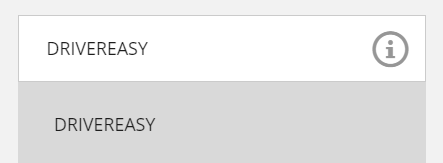














![[हल किया गया] फुटबॉल प्रबंधक 2021 लॉन्च नहीं होगा](https://letmeknow.ch/img/program-issues/59/football-manager-2021-won-t-launch.jpg)


